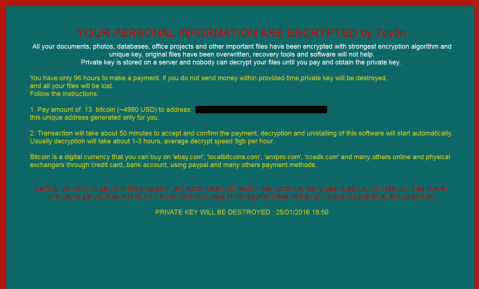7ev3n-HONE$T borttagning instruktioner (avinstallera 7ev3n-HONE$T)
7ev3n-HONE$T är den nya versionen av 7ev3n Ransomware. Det fungerar nästan på samma sätt som sin föregångare. Infektionen infiltrerar din dator för att kryptera dina data och pressa pengar från dig. Den kräver att du betalar den så kallade lösen, annars alla filerna tas bort permanent.
Dekryptering priset är 1 Bitcoin, vilket är ca $460 vid tidpunkten för skriver artikeln. Den tidigare versionen av parasiten bad för ca $5000. Cyber skurkarna har sannolikt beslutat att sänka priset på dekrypteringsnyckeln, eftersom ingen var villig att betala den typen av pengar. Du bör fortfarande inte betalar cyberbrottslingar som som endast kommer att uppmuntra dem att skapa mer skadlig kod. Vad du bör göra är att ta bort 7ev3n-HONE$T så snart du kan.
 hur fungerar 7ev3n-HONE$T?
hur fungerar 7ev3n-HONE$T?
Ransomware använder olika taktik för att sprida online. Det kan infektera datorer via spam-mail med skadliga bifogade filer, falska annonser, skadade webbplatser och så vidare. Det kan också få distribueras via utnyttja kit. När parasiten blir installerad, starta det krypteringsprocessen som påverkar foton, videor, dokument och andra typer av data. Alla filer som påverkas måste. R5A förlängning kopplad. Efter krypteringen är komplett, presenteras du med den så kallade hotbrev.
Meddelandet visas på skärmen och informerar dig om den situationen du är. Det sägs att för att dekryptera dina filer, du kommer har köpa en privat krypteringsnyckel för 1 Bitcoin. Det ger en 72-timmars deadline för att betala. Du kan också att dekryptera upp till 5 filer gratis, som är tänkt för att övertyga dig att efter att du betalar lösen, kommer du faktiskt att kunna återställa dina data. Detta, naturligtvis, bevisar faktiskt inte någonting, för det finns inget sätt att vara säker på att du även får dekrypteringsnyckeln. Vi råder att istället för att slösa bort dina pengar, du avsluta 7ev3n-HONE$T för gott.
Hur tar man bort 7ev3n-HONE$T?
7ev3n-HONE$T kan du ta bort anti-malware-verktyget presenteras på vår sida. Om du hämta och installera det, kommer att programmet säkerhet skanna din dator och upptäcka alla hot. Det kommer att ta bort 7ev3n-HONE$T helt och avsluta andra oönskade filer och program. Förutom 7ev3n-HONE$T borttagning, programvaran kommer också att hålla datorn säker från andra Internet-baserade parasiter kan du stöta på nätet. Tyvärr, efter du eliminera 7ev3n-HONE$T från din dator, dina filer kommer inte få automatiskt återställas. Du kan prova att dekryptera dem med fil-dekryptering verktyg som R-Studio, Photorec, och liknande. Om du lyckas att återhämta dina data, se till att du säkerhetskopierar det, så att du kan undvika liknande problem i framtiden.
Offers
Hämta borttagningsverktygetto scan for 7ev3n-HONE$TUse our recommended removal tool to scan for 7ev3n-HONE$T. Trial version of provides detection of computer threats like 7ev3n-HONE$T and assists in its removal for FREE. You can delete detected registry entries, files and processes yourself or purchase a full version.
More information about SpyWarrior and Uninstall Instructions. Please review SpyWarrior EULA and Privacy Policy. SpyWarrior scanner is free. If it detects a malware, purchase its full version to remove it.

WiperSoft uppgifter WiperSoft är ett säkerhetsverktyg som ger realtid säkerhet från potentiella hot. Numera många användare tenderar att ladda ner gratis programvara från Internet men vad de i ...
Hämta|mer


Är MacKeeper ett virus?MacKeeper är inte ett virus, inte heller är det en bluff. Medan det finns olika åsikter om programmet på Internet, många av de människor som så notoriskt hatar programme ...
Hämta|mer


Även skaparna av MalwareBytes anti-malware inte har varit i den här branschen under lång tid, gör de för det med deras entusiastiska strategi. Statistik från sådana webbplatser som CNET visar a ...
Hämta|mer
Quick Menu
steg 1. Avinstallera 7ev3n-HONE$T och relaterade program.
Ta bort 7ev3n-HONE$T från Windows 8
Högerklicka på din start-meny och välj Alla program. Klicka på Kontrolpanel och gå sedan vidare till Avinstallera ett program. Navigera till det program du vill ta bort, högerklicka på programikonen och välj Avinstallera.


Avinstallera 7ev3n-HONE$T från Windows 7
Klicka på Start → Control Panel → Programs and Features → Uninstall a program.


Radera 7ev3n-HONE$T från Windows XP
Klicka på Start → Settings → Control Panel. Locate and click → Add or Remove Programs.


Ta bort 7ev3n-HONE$T från Mac OS X
Klicka på Go-knappen längst upp till vänster på skärmen och utvalda program. Välj program-mappen och leta efter 7ev3n-HONE$T eller annat misstänkta program. Nu Högerklicka på varje av sådana transaktioner och välj Flytta till papperskorgen, sedan höger klicka på ikonen papperskorgen och välj Töm papperskorgen.


steg 2. Ta bort 7ev3n-HONE$T från din webbläsare
Avsluta oönskade tilläggen från Internet Explorer
- Öppna IE, tryck samtidigt på Alt+T och välj Hantera tillägg.


- Välj Verktygsfält och tillägg (finns i menyn till vänster).


- Inaktivera det oönskade programmet och välj sedan sökleverantörer. Lägg till en ny sökleverantör och Radera den oönskade leverantören. Klicka på Stäng. Tryck samtidigt på Alt+T och välj Internet-alternativ. Klicka på fliken Allmänt, ändra/ta bort oönskad hemsida och klicka på OK.
Ändra Internet Explorer hemsida om det ändrades av virus:
- Tryck samtidigt på Alt+T och välj Internet-alternativ.


- Klicka på fliken Allmänt, ändra/ta bort oönskad hemsida och klicka på OK.


Återställa din webbläsare
- Tryck på Alt+T. Välj Internet-alternativ.


- Öppna fliken Avancerat. Klicka på Starta om.


- Markera rutan.


- Klicka på Återställ och klicka sedan på Stäng.


- Om du inte kan återställa din webbläsare, anställa en välrenommerade anti-malware och genomsöker hela din dator med den.
Ta bort 7ev3n-HONE$T från Google Chrome
- Öppna upp Chrome och tryck samtidigt på Alt+F och välj Inställningar.


- Klicka på Tillägg.


- Navigera till den oönskade pluginprogrammet, klicka på papperskorgen och välj Ta bort.


- Om du är osäker på vilka tillägg som ska bort, kan du inaktivera dem tillfälligt.


Återställ Google Chrome hemsida och standard sökmotor om det var kapare av virus
- Öppna upp Chrome och tryck samtidigt på Alt+F och välj Inställningar.


- Under Starta upp markera Öppna en specifik sida eller en uppsättning sidor och klicka på Ställ in sida.


- Hitta URL-adressen för det oönskade sökvertyget, ändra/radera och klicka på OK.


- Gå in under Sök och klicka på Hantera sökmotor. Välj (eller lag till eller avmarkera) en ny sökmotor som standard och klicka på Ange som standard. Hitta webbadressen till sökverktyget som du vill ta bort och klicka på X. Klicka på Klar.




Återställa din webbläsare
- Om webbläsaren fortfarande inte fungerar som du vill, kan du återställa dess inställningar.
- Tryck på Alt+F.


- Tryck på Reset-knappen i slutet av sidan.


- Tryck på Reset-knappen en gång till i bekräftelserutan.


- Om du inte kan återställa inställningarna, köpa en legitim anti-malware och skanna din dator.
Ta bort 7ev3n-HONE$T från Mozilla Firefox
- Tryck samtidigt på Ctrl+Shift+A för att öppna upp Hantera tillägg i ett nytt fönster.


- Klicka på Tillägg, hitta den oönskade sökleverantören och klicka på Radera eller Inaktivera.


Ändra Mozilla Firefox hemsida om det ändrades av virus:
- Öppna Firefox, tryck samtidigt på Alt+T och välj Alternativ.


- Klicka på fliken Allmänt, ändra/ta bort hemsidan och klicka sedan på OK. Gå nu till Firefox sökmotor längst upp till höger på sidan. Klicka på ikonen sökleverantör och välj Hantera sökmotorer. Ta bort den oönskade sökleverantör och välj/lägga till en ny.


- Tryck på OK för att spara ändringarna.
Återställa din webbläsare
- Tryck på Alt+H.


- Klicka på Felsökinformation.


- Klicka på Återställ Firefox


- Återställ Firefox. Klicka på Avsluta.


- Om det inte går att återställa Mozilla Firefox, skanna hela datorn med en pålitlig anti-malware.
Avinstallera 7ev3n-HONE$T från Safari (Mac OS X)
- Öppna menyn.
- Välj inställningar.


- Gå till fliken tillägg.


- Knacka på knappen avinstallera bredvid oönskade 7ev3n-HONE$T och bli av med alla de andra okända posterna också. Om du är osäker på om tillägget är tillförlitlig eller inte, helt enkelt avmarkera kryssrutan Aktivera för att inaktivera det tillfälligt.
- Starta om Safari.
Återställa din webbläsare
- Knacka på menyikonen och välj Återställ Safari.


- Välj de alternativ som du vill att reset (ofta alla av dem är förvald) och tryck på Reset.


- Om du inte kan återställa webbläsaren, skanna hela datorn med en äkta malware borttagning programvara.